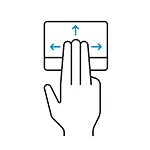
Neste manual, como configurar o lanzamento de calquera programa usando xestos de touchpad, todo o que precisa para estes fins xa en Windows 10. Aínda que non necesita asignar xestos para executar algo, pero hai un portátil con TouchPad, recomendo Preste atención aos pasos 3-4 nas instrucións: Nas localizacións especificadas, pode detectar novas para ti xa especificadas polo sistema de xestos.
Configuración do programa comeza e utilidades utilizando xestos de touchpad
Para poder executar os xestos do xesto de touchpad, necesitaremos asignar primeiro as teclas rápidas para comezar este programa e, a continuación, comparar esta combinación cun xesto específico.
Por certo, pode e só asegúrese de que un determinado xesto está activado como calquera combinación de teclas que precisa (por exemplo, se asigna unha combinación de teclas Ctrl + Z para deslizarse a tres dedos, este xesto funcionará como cancelación do último Operación en case calquera).
O procedemento parecerá así:
- Abra as propiedades de atallos do programa. Se o atallo está no escritorio, basta con premer co botón dereito do rato e seleccione "Propiedades" no menú contextual. Se no menú de inicio, prema co botón dereito sobre este programa, abra a opción "Avanzado" - "Ir a localización do ficheiro" e xa está no lugar desexado, abra as propiedades da etiqueta.
- Na pestana "Etiqueta", coloque o cursor no campo "Chamada rápida" nas propiedades de acceso directo e faga clic na combinación de teclas desexada que consiste na tecla CTRL + ALT + ou as teclas de díxitos. Despois diso, aplique a configuración da etiqueta feita.
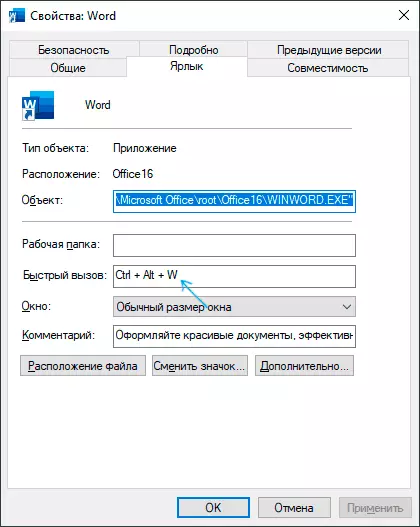
- En Windows 10, vaia a "Parámetros" (WIN + I Keys), abra o elemento "Dispositivo" - "TouchPad" e na parte inferior da páxina de configuración de TouchPad, faga clic no elemento "Configuración de signos adicionais".
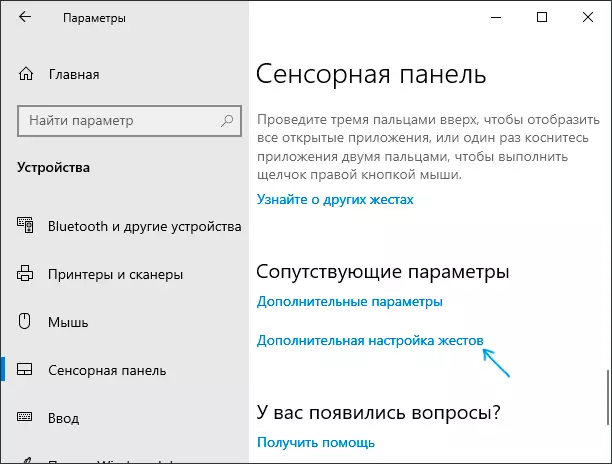
- Na seguinte pantalla, pode axustar as accións dos xestos e tocar en tres e catro dedos. Por exemplo, é necesario que o programa para o que cambiamos as propiedades do atallo pódese lanzar con tres dedos. Abaixo está o elemento "UP", selecciona o elemento de "combinación de teclas personalizadas" e, a continuación, fai clic no botón de inicio de rexistro. Despois diso, ten que premer a combinación de teclas configurada no 2º paso e facer clic en "deixar de gravar" ou manter a tecla ESC para detelo.
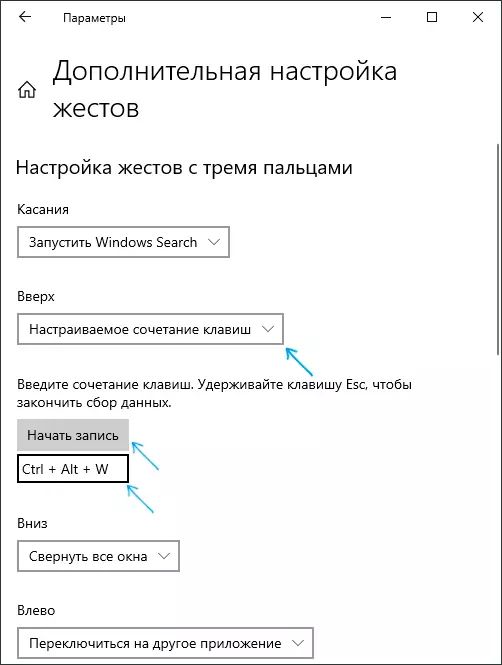
Este proceso completarase neste: agora o xesto configurado executará o programa para o acceso directo do cal é a combinación de teclas. Por suposto, pode non só un atallo de programa, senón tamén un atallo para abrir calquera lugar do sistema, executar o ficheiro .Bat e fins similares.
Como resultado, se hai un touchpad que soporta xestos con dedos múltiples (e, necesariamente, os controladores correctos para iso), pode configurar ata 10 accións diferentes que poden ser realizadas rapidamente por 3 ou 4-dedos. Espero que alguén poida atopar tales oportunidades útiles por si mesmos. Tamén pode ser interesante: as teclas de acceso Windows 10 (incluíndo aqueles que non podías saber).
